7 correctifs pour le logiciel AMD Adrenalin qui ne fonctionne pas ou ne souvre pas

Vous êtes confronté au problème du logiciel AMD Adrenalin qui ne fonctionne pas ou ne s
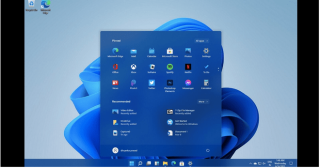
Le bouton démarrer de Windows 11 ne fonctionne pas ? Est-il coincé ou gelé ? Ne t'inquiète pas! Nous avons ce qu'il vous faut. Il s'agit simplement d'un bogue courant qui peut être résolu en apportant quelques modifications rapides aux paramètres. Vous pouvez facilement surmonter ce problème en suivant des étapes de dépannage simples.
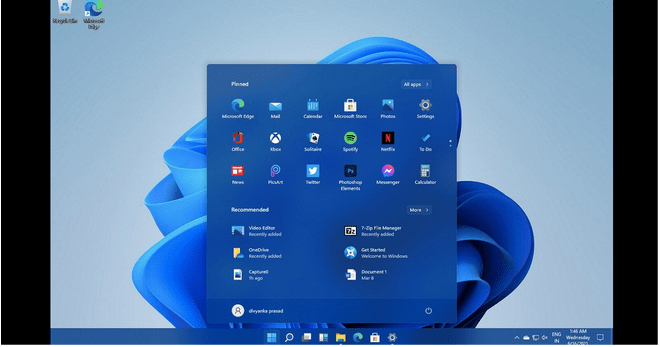
La conception du menu Démarrer de Windows 11 a été repensée. Donc, si vous rencontrez des problèmes pour accéder au nouveau menu Démarrer après la mise à niveau vers Windows 11, voici quelques façons de résoudre ce problème.
Commençons.
Comment réparer le bouton Démarrer de Windows 11 ne fonctionne pas ?
Liste des matières
1. Redémarrez votre appareil
Eh bien, oui, le redémarrage de votre machine aide à éliminer les erreurs et les bogues simples. Comme vous êtes coincé dans une situation où le menu Démarrer ne s'ouvre tout simplement pas sur votre appareil, voici une autre façon d'éteindre votre PC.
Appuyez sur la combinaison de touches Ctrl + Alt + Suppr sur votre clavier.
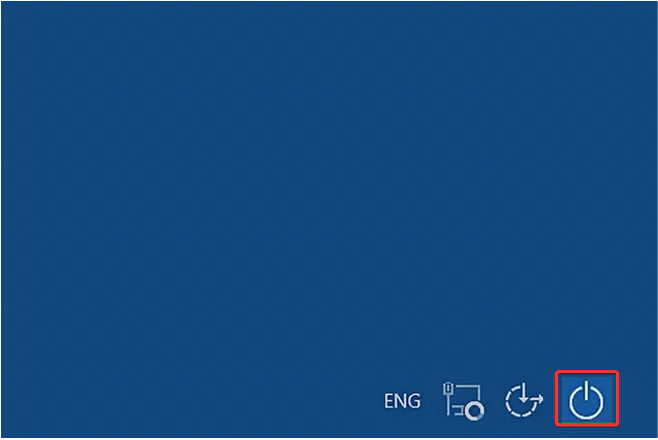
Appuyez maintenant sur l'icône du bouton d'alimentation placée dans le coin inférieur droit de l'écran.
Sélectionnez « Redémarrer » et redémarrez votre appareil.
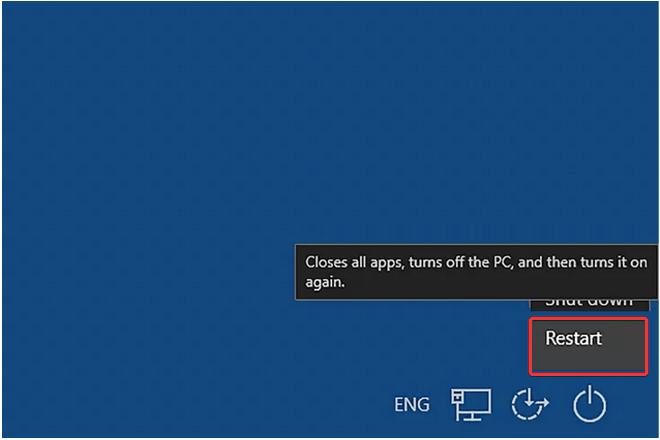
Le redémarrage de votre PC vous donnera un nouveau départ car il fermera toutes les applications et les services d' arrière-plan .
2. Fermez l'explorateur Windows
La prochaine solution de contournement pour résoudre le problème de non-fonctionnement du bouton Démarrer de Windows 11 consiste à relancer l'application Windows Explorer. Suivez ces étapes rapides pour fermer l'application Windows Explorer sur votre PC.
Appuyez sur la combinaison de touches Ctrl + Alt + Suppr. Sélectionnez l'option « Gestionnaire des tâches » dans la liste.
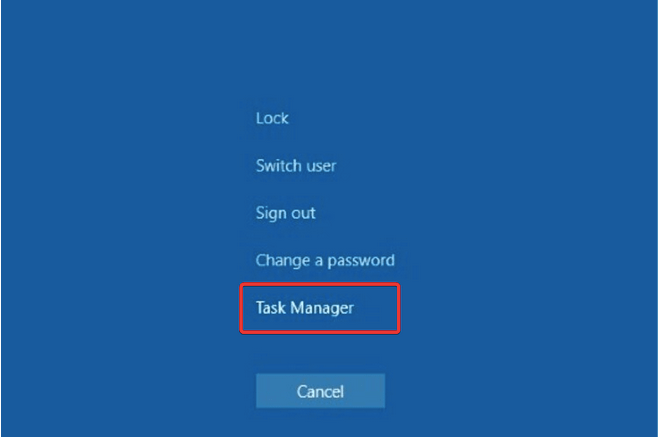
Dans la fenêtre du Gestionnaire des tâches , passez à l'onglet « Processus ». Recherchez l'application "Windows Explorer" dans la liste.
Faites un clic droit dessus, puis sélectionnez l'option "Redémarrer" pour relancer ce processus.
Quittez toutes les fenêtres et essayez à nouveau d'accéder au menu Démarrer pour vérifier si le problème a été résolu.
L'explorateur Windows est une application centrale qui contrôle diverses autres tâches et fonctions, y compris le menu Démarrer. Relancer l'application Explorateur de fichiers via le Gestionnaire des tâches peut vous aider à corriger le menu Démarrer.
Lisez aussi : 5 façons de prendre des captures d'écran sur Windows 11
3. Connectez-vous avec votre compte local
Le prochain hack pour corriger le menu Démarrer sur Windows 11 consiste à vous connecter à votre appareil avec votre compte local à la place.
Appuyez sur la combinaison de touches Windows + I pour ouvrir directement les paramètres Windows. Sélectionnez « Comptes ».
Rendez-vous dans la rubrique "Vos informations".
Faites défiler vers le bas et sélectionnez « Gérer mes comptes ».
Appuyez sur « Se connecter avec un compte local à la place ».
Une fois que vous êtes connecté avec votre compte local, essayez à nouveau d'accéder au menu Démarrer pour voir si cela a résolu le problème.
Lisez également : Comment utiliser la restauration du système sous Windows 11
4. Réinitialisez votre PC
Vous avez essayé les solutions de dépannage mentionnées ci-dessus et toujours pas de chance ? Eh bien, la réinitialisation de votre PC peut aider à résoudre les problèmes du menu Démarrer. Voici ce que vous devez faire.
Appuyez sur la combinaison de touches Windows + I pour ouvrir les paramètres. Sélectionnez "Système" dans le volet de menu de gauche.
Appuyez sur « Récupération ».
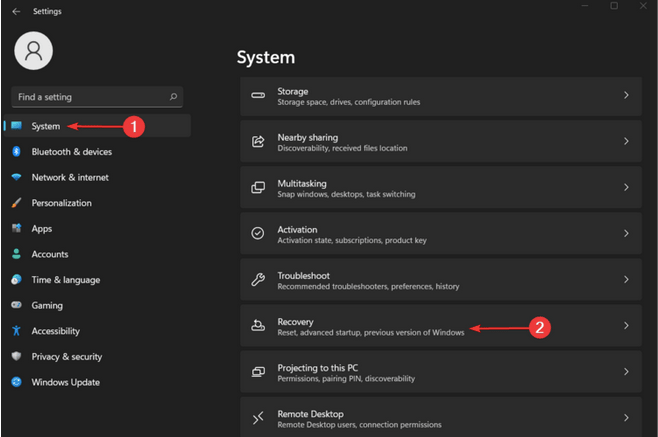
Appuyez sur le bouton « Réinitialiser ce PC » pour réinitialiser votre appareil. Et ne vous inquiétez pas ! La réinitialisation de votre PC n'effacera aucun de vos fichiers ou données.
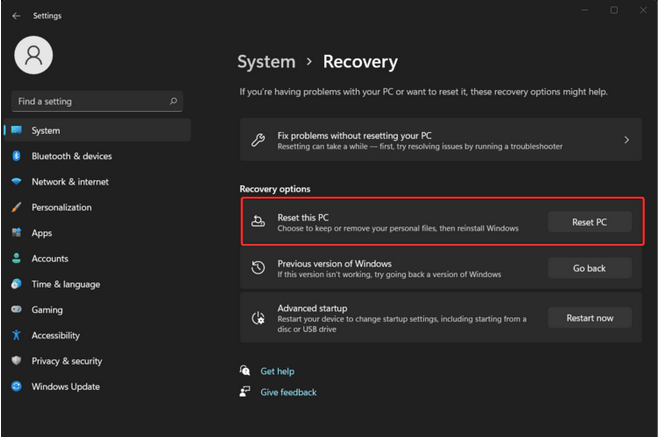
Suivez les instructions à l'écran pour réinitialiser votre appareil. Une fois le processus de réinitialisation terminé, redémarrez votre appareil et vérifiez s'il a résolu le problème « le bouton de démarrage de Windows 11 ne fonctionne pas ».
5. Vérifiez les dernières mises à jour
Pour rechercher la dernière mise à jour de Windows 11, procédez comme suit.
Appuyez sur les touches Windows + I pour ouvrir les paramètres.
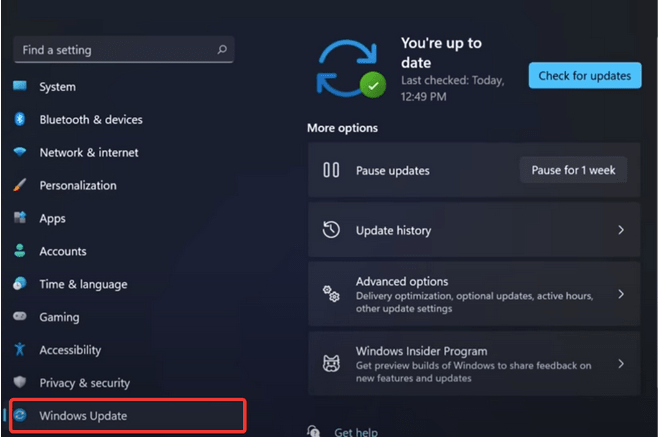
Basculez vers la section de mise à jour de Windows dans le volet de menu de gauche.
Appuyez sur le bouton « Rechercher les mises à jour » pour vérifier si les dernières mises à jour sont disponibles pour votre appareil. Si des mises à jour sont disponibles pour votre PC, mettez immédiatement à niveau votre appareil.
Lisez aussi: Comment enregistrer l'écran sous Windows 11
6. Revenir à la mise à jour précédente
Si vous ne parvenez toujours pas à ouvrir le menu Démarrer sous Windows 11, vous pouvez essayer de revenir à une mise à jour précédente de Windows. Suivez ces étapes rapides :
Appuyez sur la combinaison de touches Windows + I pour ouvrir les paramètres. Basculez vers l' option de mise à jour Windows dans le volet de menu de gauche.
Sélectionnez « Options avancées ».
Dans les listes d'options avancées, sélectionnez « Récupération ».
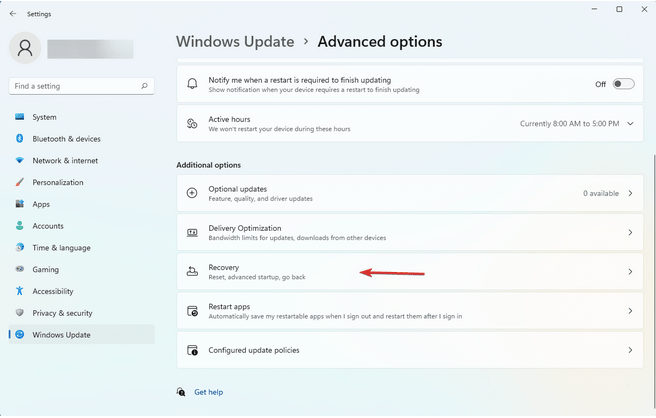
Appuyez sur le bouton "Revenir en arrière" pour revenir à une version antérieure de Windows 11.
Appuyez sur le bouton "Revenir à la version précédente".
Suivez les instructions à l'écran et restaurez votre appareil à une mise à jour précédente. Une fois que vous avez terminé, essayez à nouveau d'accéder au bouton Démarrer pour voir s'il fonctionne ou non.
Lisez aussi : Comment accéder au dossier de démarrage sous Windows 11
Conclusion
Ce message vous a-t-il été utile ? Les solutions mentionnées ci-dessus vous ont-elles aidé à résoudre le problème « le bouton de démarrage de Windows 11 ne fonctionne pas » ? Vous pouvez utiliser n'importe lequel de ces hacks pour corriger le bouton Démarrer de Windows 11. Pour toute autre question ou assistance, n'hésitez pas à partager vos réflexions dans l'espace de commentaires !
Vous êtes confronté au problème du logiciel AMD Adrenalin qui ne fonctionne pas ou ne s
Pour corriger l
Apprenez à maîtriser le chat Zoom, une fonctionnalité essentielle pour les visioconférences, avec nos conseils et astuces.
Découvrez notre examen approfondi de l
Découvrez comment récupérer votre Instagram après avoir été désactivé en suivant nos étapes claires et simples.
Découvrez comment savoir qui a consulté votre profil Instagram avec nos solutions pratiques. Sauvegardez votre vie privée tout en restant informé !
Apprenez à créer des GIF animés facilement avec votre Galaxy S22. Découvrez les méthodes intégrées et des applications pratiques pour enrichir votre expérience.
Découvrez comment changer la devise dans Google Maps en quelques étapes simples pour mieux planifier vos finances durant votre voyage.
Microsoft Teams s
Vous obtenez l








